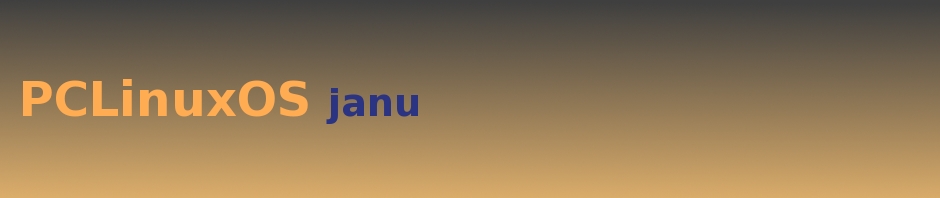| Eredeti cikk: PCLinuxOS Magazine – 2008. február |
|
Megjegyzés kezdőknek: ez egy potenciálisan veszélyes eljárás, ami tönkreteheti a rendszert! Ez az információ a fórumról származik, és olyan felhasználóknak való, akik ismerik a Linux fájlrendszerét.
Szóval, elvesztetted, vagy elfelejtetted a root-jelszavadat. Jaj nekem! Ne félj, a fórumod tagjai kidolgoztak egy pár módszert ennek a helyzetnek a kezelésére. Mivel a Linuxban minden a választásokról szól, használd azt, amelyik a legjobban megfelel neked. Jusson eszedbe, nem kell újratölteni (újratelepíteni) kizárólag egy elveszett jelszó miatt. 1. módszer: Töltsd be a gépet LiveCD-ről. Amikor betöltődött, csatold fel az eredeti „/” (root – gyökér) könyvtárat. Vigyázat! a rootfelhasználó bármit csinál, hatással van a rendszered használhatóságára! Én általában „orig_root”-ként szoktam csatolni. Akkor egy terminálablakból cd /orig_root/etc su a LiveCD root jelszavát használva (ha PCLinuxOS-t használsz, akkor „root”), majd a kedvenc szövegszerkesztőddel szerkeszd az „shadow” (árnyék) fájlt. Például nano-val írd ezt: nano shadow ez betölti a shadow fájlt és a következőkhöz hasonló valamit kell látnod. A tiéd eltérő lehet: root:$1$8NFmV6tr$rT.INHxDBWn1VvU5gjGzi/:12209:0:99999:7:-1:-1:1074970543 bin:*:12187:0:99999:7::: daemon:*:12187:0:99999:7::: adm:*:12187:0:99999:7::: mi ezzel a sorral akarunk dolgozni root:$1$8NFmV6tr$rT.INHxDBWn1VvU5gjGzi/:12209:0:99999:7:-1:-1:1074970543 A példában ez a te titkosított jelszavad: $1$8NFmV6tr$rT.INHxDBWn1VvU5gjGzi/ Távolítsd el a titkosított jelszót. NE töröld ki a „:”-ot a titkosított jelszó elől, vagy mögül. Ennek a résznek az eltávolítása után a sorod, a következőkhöz hasonlóan fog kinézni. Megjegyzés: az információ nálad eltérő is lehet. root::12209:0:99999:7:-1:-1:1074970543 Nano-nál a Ctrl+x menteni fogja a fájlodat. A fájl mentése után indítsd újra a gépedet, LiveCD nélkül. Most a gépeden nincs root jelszó. A rendszered új root jelszavának megadásához nyiss egy terminált és gépeld be, hogy „passwd root” (idézőjelek nélkül) és nyomj Entert. Kérni fogja az új root jelszót. Gépeléskor nem lesz látható. Annak bevitele után nyomj „return”-t (Enter). Kérni fogja a jelszó ismételt bevitelét (és megint csak nem jelenik meg, ahogy beírod). Begépelés után nyomj Enter-t és most már van új root jelszavad. 2. módszer: Single user (egyedüli felhasználó) módban belépni a GRUB-ból Amikor a grub megjelenik, nyomj Esc-et. Kattints az „OK”-ra, amikor jelzi, hogy elhagyod a grafikus módot. Jelöld ki a boot bejegyzést, általában az első. Nyomj „e”-t a szerkesztéshez. Kijelöli az első sort (a tied más is lehet): kernel (hd0,0)/boot/vmlinuz-2.6.22.10.tex1.lgc BOOT_IMAGE=2.6.22.10.tex1.lgc root=/dev/hda1 acpi=on resume=/dev/hda5 splash=verbose vga=794 Egészítsd ki úgy („single” hozzáadásával a sor végéhez), hogy kernel (hd0,0)/boot/vmlinuz-2.6.22.10.tex1.lgc BOOT_IMAGE=2.6.22.10.tex1.lgc root=/dev/hda1 acpi=on resume=/dev/hda5 splash=verbose vga=794 single Nyomj Enter-t. Nyomj „b”-t, hogy egyedüli felhasználó módban induljon. Most ezt kell látnod: sh-3.1# Írd be: passwd és nyomj Enter-t. Kérni fog egy új jelszót és annak ismétlését. Miután elfogadta, visszatér a parancssorhoz. Írd be, hogy „reboot” és nyomj Enter-t. Most már ismét játékban vagy. 3. módszer: Single user mód indítása Lilo alól Amikor a Lilo képernyője megjelenik (az, amikor kiválaszthatod, hogy melyik operációs rendszer töltsön be) nyomj Esc-et. Ez a boot parancssorához visz. Írd be, hogy pclinuxos 1 és nyomj Enter-t. PCLinuxOS azt jelenti, hogy pclinuxos-t akarsz betölteni, az 1 jelenti az 1. futási szintet, azaz single user módot. Ez a root# parancssorhoz visz (jelszó bekérése nélkül), tehát lecserélheted a passwd paranccsal arra, amire csak akarod. Írd be: passwd és nyomj Enter-t. Kérni fogja az új jelszót és az újragépelését. Ezután elfogadja a jelszót és visszatér a parancssorhoz. Írd be, hogy „reboot” és nyomj Enter-t. Jó szórakozást! |
Adminisztráció
-
Legutóbbi bejegyzések
Legutóbbi hozzászólások
Kategóriák